Zene átvitele kazettás magnóról számítógépre
„Van néhány régi kazettám, és szeretném őket digitalizálni. Kazettás digitális eszközöket használtam, de azok gagyiak – sok sziszegés és háttérzaj. A konvertáló szoftver csak a kazettákat konvertálja WMA formátumba. Keresem a módját, hogy ezeket a kazettákat a lehető legjobb, veszteségmentes minőségre alakítsam át.”
Ha sok régi keverőszalagja vagy értékes felvétele van, jobb, ha azonnal digitalizálja őket a jobb megtakarítás érdekében. Ebben a cikkben megtanítjuk, hogyan viheti át a hangkazettákat Windows vagy Mac számítógépére.

Számos anyagot elő kell készítenie, mielőtt rögzíti a kazettát a számítógépen. Kell hozzá egy kazettás deck és egy kábel.
Számítógép hangkártyával. A kazettás hang számítógépen történő rögzítéséhez olyan számítógépre van szüksége, amely rendelkezik vonali bemeneti porttal.
Kazettás magnó. A kazettás magnó hangkazetták lejátszására és rögzítésére szolgál. A kazettás magnónak legalább fejhallgató- vagy vonalkimeneti csatlakozóval kell rendelkeznie.
Audio kábelek. Csatlakoztassa az audiokábel egyik végét a kazettás magnó vonalkimeneti portjához, az audiokábel másik végét pedig a számítógéphez.
Ha készen áll, ideje felvenni a kazettákat a számítógépre. Blu-ray mester Képernyőrögzítő egy professzionális hang- és képernyőrögzítő eszköz, amely segít a kazetta MP3 formátumban történő rögzítésében Windows számítógépen és Macen. Emellett online streaming zenét is rögzíthet olyan zenei oldalakról, mint a Spotify, SoundCloud, Pandora és még sok más.
1. lépésA telepítés után futtassa a Blu-ray Master Screen Recorder alkalmazást. Választ Hangrögzítő a fő felületen.

2. lépésAhhoz, hogy a kazettákat tisztán rögzítse minden egyéb zaj nélkül, be kell kapcsolnia a Rendszerhang opciót, és kapcsolja ki Mikrofon választási lehetőség.
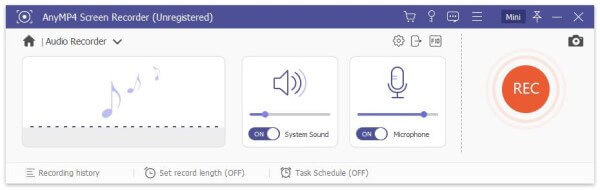
3. lépésNyomja meg a Play gombot a kazettás magnón, majd kattintson REC gombot a kazettás zene felvételének elindításához.
4. lépésAmikor a kazettás zene lejátszása befejeződött, a Stop gombra kattintva előhallgathatja a kazetta hangját. Ezután kattintson Megment gombbal mentheti a kazettás zenét MP3 formátumba a számítógépére.
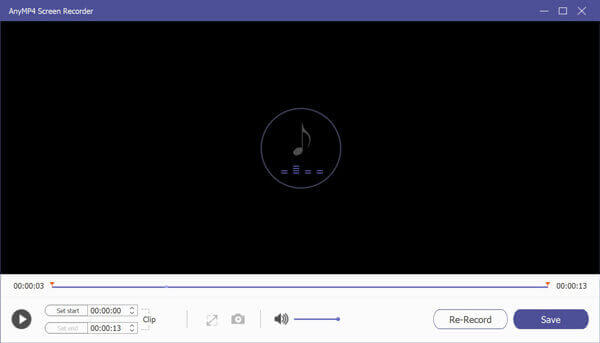
Az Audacity egy nyílt forráskódú hangrögzítő eszköz Windows, macOS, Linux és más Unix-szerű operációs rendszerek számára. Ha telepítette az Audacity-t a számítógépére, átviheti vele a kazettákat a számítógépre.
1. lépésNyissa meg az Audacityt a számítógépén, és kattintson a gombra Szerkesztés > Beállítások a lejátszó, a felvevő eszköz és a csatornák beállításához.

2. lépésJátssza le a kazettát, és kattintson a piros pontra Rekord gombot a kazetta hangjának rögzítéséhez. Kattints a Állj meg gombot a felvétel befejezéséhez.

3. lépésSzerkessze kazettás felvételét olyan funkciókkal, mint a csendek kivágása, néhány szám törlése, a hangerő beállítása és még sok más.

4. lépésMenj Fájl > Hang exportálása > Exportálás MP3-ként a kazetták MP3 formátumba mentéséhez. Választhatja az Exportálás WAV-ként vagy az OGG exportálása lehetőséget is, ha a kazettát más hangformátumba szeretné menteni.
1. Átalakítható a kazetta CD-vé?
Igen. A kazetta CD-re átviteléhez csatlakoztatnia kell a kazettás lejátszót a számítógép hangkártyájához, és fel kell vennie a hangot MP3 vagy WAV formátumban. Ezt követően átviheti az audio fájlokat CD-re.
2. Mennyi adatot tud tárolni egy kazettán?
Egy kazetta sok adatot képes tárolni. Általában egy modern LTO-8 szalagkazetta 12 TB-ot tárol.
3. Átalakíthatók a kazetták digitálisra?
Igen. A kazettás szalagok átalakíthatók digitális formátumba, például MP3-ba. Csatlakoztassa a kazettás lejátszót a számítógép hangkártyájához kábelen keresztül. Ezután alakítsa át a kazettás hangot digitális formátumba az Audacity segítségével.
Remélhetőleg a kazettás magnók segítségével MP3-ra vagy más hangformátumra rögzíthet kazettákat a számítógépén. Ha bármilyen kérdése van, kérjük, hagyjon megjegyzést.
További Olvasás
A 10 legjobb MP4 képernyőrögzítő Windowsra, Macre és online
Olvassa el és szerezze be a 10 legjobb MP4 képernyőfelvevőt Windowsra, Macre és online platformokra. Részletesen megismerheti az egyes MP4 videofelvevők előnyeit és hátrányait.
Hogyan lehet kijavítani, hogy a videó/játék nem játszik le a Chrome-on
Nem tud videókat vagy játékokat lejátszani Google Chrome-jával? Ez biztosan frusztráló. De ne aggódj! Ez a cikk segít a probléma megoldásában. Csak gyere és nézd meg az összes megoldást.
A legjobb 3D Blu-ray lejátszó szoftver 2024-re
A legjobb 3D Blu-ray lejátszókat keresed? Olvassa el a legjobb 3D Blu-ray lejátszók listáját, amelyek kiváló kiemelésekkel rendelkeznek a piacon.
A Windows Steps Recorder segítségével rögzítheti lépéseit a Windows 10 rendszerben
Mi az a Steps Recorder a Windows 10 rendszerben? Hogyan nézhetem meg a lépésrögzítőt? A lépésrögzítőnek van hangja? Hogyan használja a Probléma lépések rögzítőjét? Ez a bejegyzés részletes áttekintést nyújt a Windows Steps Recorderről, és megmutatja, hogyan használhatja azt a probléma reprodukálására.